
Este software manterá seus drivers ativos e funcionando, protegendo-o contra erros comuns de computador e falhas de hardware. Verifique todos os seus drivers agora em 3 etapas fáceis:
- Baixar DriverFix (arquivo de download verificado).
- Clique Inicia escaneamento para encontrar todos os drivers problemáticos.
- Clique Atualizar drivers para obter novas versões e evitar o mau funcionamento do sistema.
- DriverFix foi baixado por 0 leitores este mês.
Todos nós sabemos que toda máquina virtual precisa de um adaptador de rede para conectividade. No entanto, existem muitas situações em que pode ser necessário alterar o tipo de adaptador de rede de uma máquina virtual.
Parece que alguns usuários costumam ter alguns problemas ao alocar um novo tipo de adaptador de rede. Um dos usuários descreveu o problema em Fóruns VMware:
Quando eu crio uma nova placa de rede ou modifico a placa existente por meio da api, o Tipo de adaptador é definido como E1000. Como altero o tipo de adaptador para VMXNET 3?
Neste guia, exploraremos como você pode alterar o tipo de adaptador de rede seguindo algumas etapas fáceis.
Como posso alterar o tipo de adaptador de rede no VMWare?
Alterar as configurações do VMWare
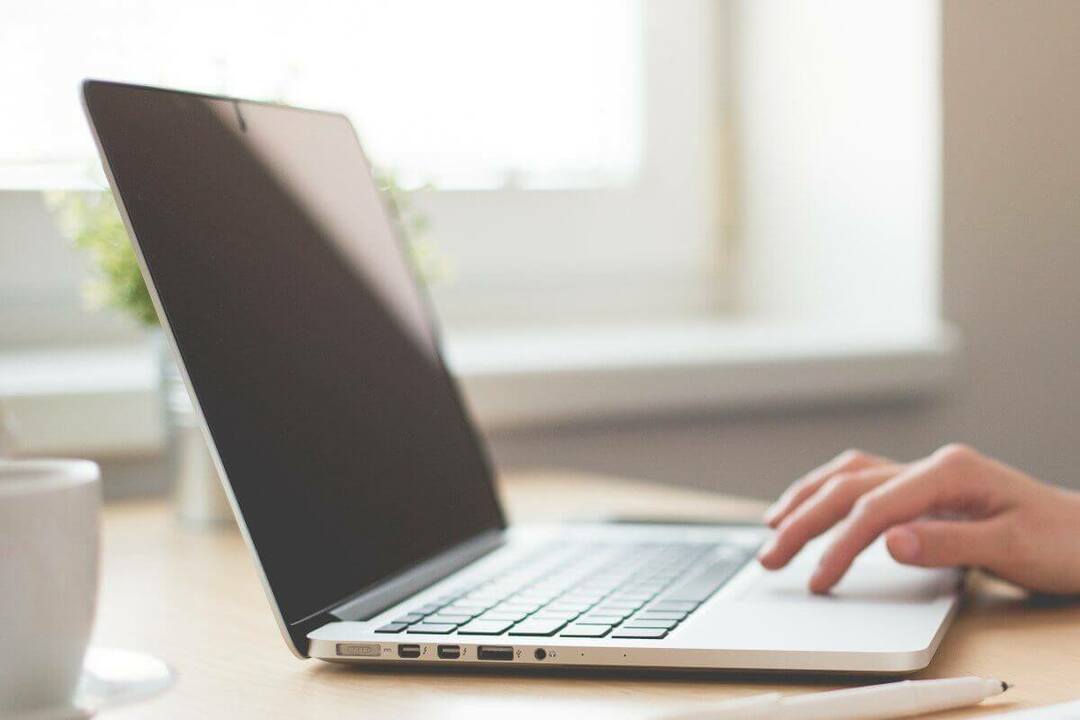
- Navegue até o inventário e clique com o botão direito em sua máquina virtual e clique Editar Configurações.
- Vou ao Hardware Virtual guia, clique Adaptador de rede para expandi-lo. Use o menu suspenso para escolher o grupo de portas específico que deseja conectar. Você verá uma lista de grupos de portas distribuídas e padrão que podem ser usados para estabelecer uma conexão.
- Escolha um grupo de porta de pool de recursos de rede se você estiver interessado em fornecer largura de banda do adaptador de rede de uma cota reservada com a ajuda do vSphere Network I / O Control versão 3.
- Você também pode alterar as configurações de Status para Conectado ou Conecte ao ligar.
- Agora use o Tipo de Adaptador menu suspenso para escolher o tipo de adaptador de rede desejado.
Quer rodar outro sistema operacional dentro do Windows? Faça isso com um desses aplicativos de virtualização!
- Use o menu suspenso para atribuir o endereço MAC a qualquer um Automático ou Manual.
- Aloque a largura de banda para o adaptador de rede se ele estiver conectado a um grupo de portas distribuídas de um switch distribuído habilitado para vSphere Network I / O Control versão 3.
- Deve-se observar que a alocação de largura de banda para adaptadores de rede de passagem SR-IOV é proibida.
- Defina a prioridade relativa do tráfego da máquina virtual usando o Ações menu suspenso.
- Você precisa definir uma largura de banda mínima para o adaptador de rede VM quando a VM é ligada. Use o Caixa de texto de reserva para definir o limite.
- Por fim, defina um limite de largura de banda para o adaptador de rede VM com a ajuda do Limite a caixa de texto.
- Clique no OK botão para salvar as novas configurações.
Depois que as novas configurações forem salvas com êxito, você poderá ver o novo tipo de adaptador de rede.
Aqui está, um guia rápido e fácil sobre como alterar o tipo de adaptador de rede no VMWare. Se você achou esta solução útil, deixe-nos saber na seção de comentários abaixo.
ARTIGOS RELACIONADOS QUE VOCÊ PRECISA VERIFICAR:
- Procurando o melhor navegador para VMware Web Client? [3 PICKS PRINCIPAIS]
- 3 dos melhores antivírus para VMware
- Usuários VMware atormentados por problemas na última atualização do Windows 10


